Khi sở hữu một chiếc máy chơi game Nintendo Switch 2 hoàn toàn mới, sự hào hứng có thể khiến bạn bỏ qua một số tính năng hữu ích tiềm ẩn. Để giúp bạn tối ưu trải nghiệm và khám phá trọn vẹn sức mạnh của console thế hệ mới này, xalocongnghe.com đã tổng hợp danh sách 10 mẹo và tính năng đặc biệt của Nintendo Switch 2. Những thủ thuật này sẽ giúp bạn tận dụng tối đa thiết bị giải trí công nghệ cao của mình, từ việc chia sẻ game đến tìm tay cầm thất lạc, đảm bảo bạn không bỏ lỡ bất kỳ điều thú vị nào mà chiếc máy Switch 2 mang lại.
1. Chia Sẻ Game Với GameShare Cực Dễ Dàng
GameShare là tính năng độc đáo của Nintendo, cho phép người chơi Switch 2 chia sẻ trò chơi với các máy Switch 2 khác hoặc thậm chí là các console Switch đời đầu. Tuy nhiên, có một vài lưu ý: trò chơi phải hỗ trợ rõ ràng tính năng này và chỉ Switch 2 mới có thể đóng vai trò là máy chủ.
Để sử dụng GameShare, hãy khởi chạy một trò chơi tương thích trên console Switch 2 của bạn (ví dụ: Clubhouse Games: 51 Worldwide Classics) và chọn tính năng “GameShare” từ menu tương ứng. Sau đó, trên console nhận lời mời, truy cập biểu tượng “GameShare” trên màn hình chính (Home screen).
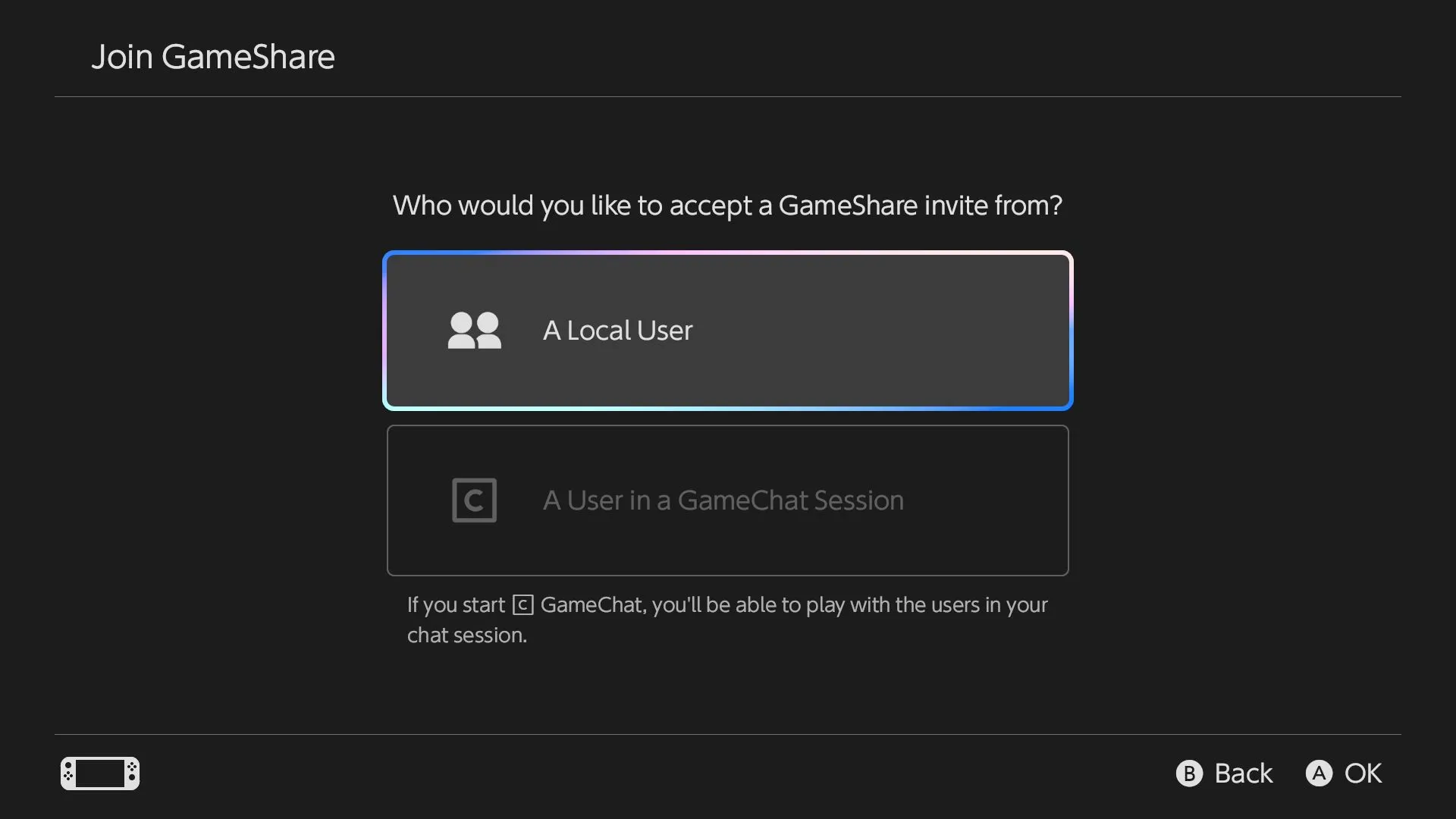 Tính năng GameShare trên Nintendo Switch 2
Tính năng GameShare trên Nintendo Switch 2
Từ đây, chọn “Join GameShare” và chấp nhận lời mời đang chờ. Bạn có thể thực hiện việc này khi ở gần nhau hoặc với những người dùng đang trong phiên GameChat. Tính năng GameShare giúp mở rộng trải nghiệm chơi game cộng đồng và chia sẻ niềm vui với bạn bè.
2. Tìm Tay Cầm Joy-Con Bị Lạc Nhanh Chóng
Làm mất chiếc Joy-Con 2 xuống phía sau ghế sofa? Nintendo Switch 2 đi kèm với một tính năng tiện lợi cho phép bạn phát âm thanh và rung bất kỳ tay cầm bị mất nào đã được ghép nối với console. Đây là một cứu cánh tuyệt vời khi bạn không nhớ rõ vị trí của tay cầm.
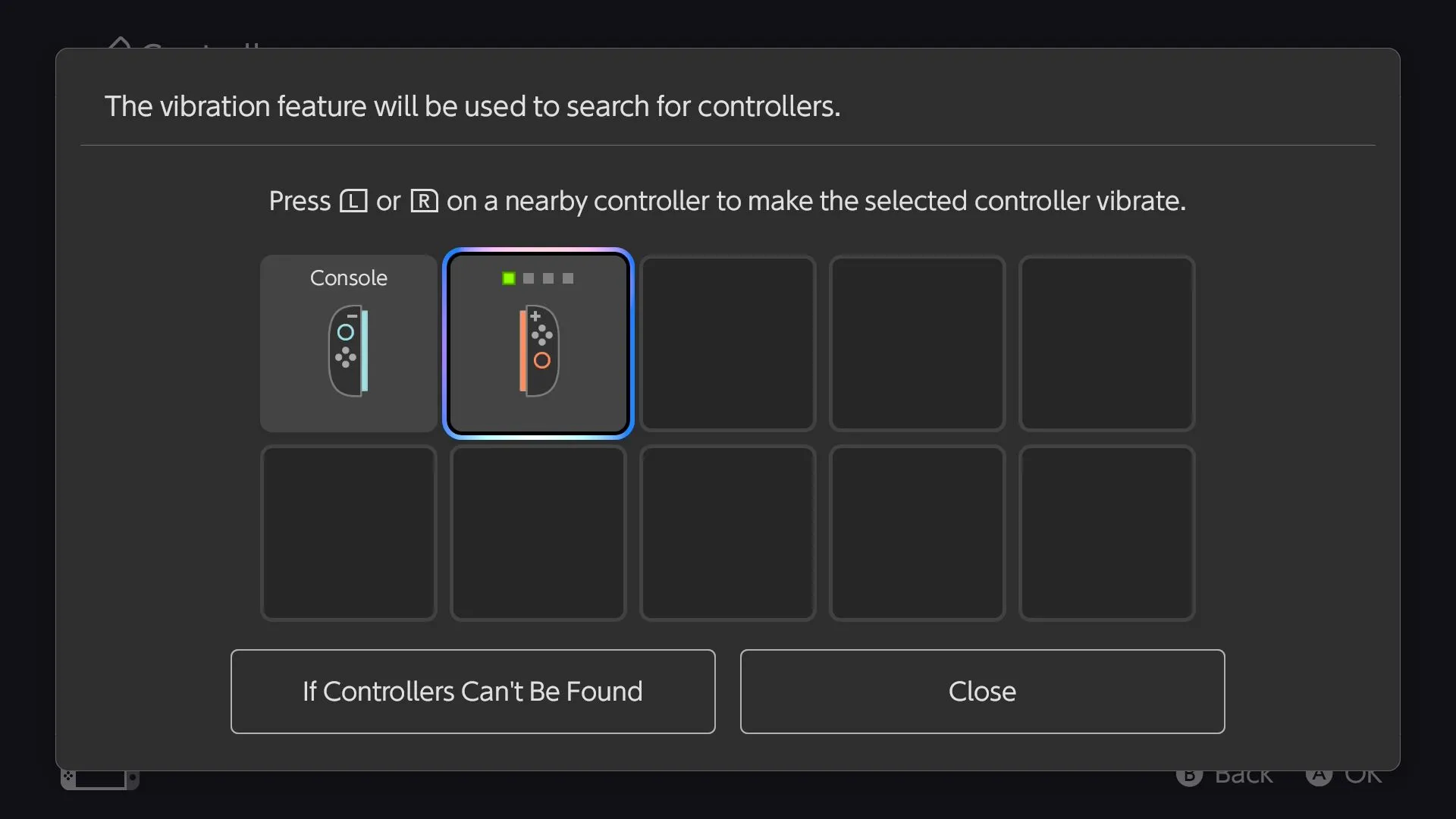 Chức năng tìm tay cầm trên Nintendo Switch 2
Chức năng tìm tay cầm trên Nintendo Switch 2
Đương nhiên, bạn cần có khả năng điều khiển Switch 2 trước tiên. May mắn thay, bạn có thể cầm console lên, nhấn nút nguồn vật lý, sau đó chạm ba lần vào nút “Home” bằng màn hình cảm ứng. Từ đây, đi tới “Controllers” trên màn hình chính và sử dụng tùy chọn “Search for Controllers” để kích hoạt tay cầm bị mất của bạn phát tín hiệu.
3. Game Switch Đời Cũ Chạy Mượt Mà Hơn Trên Switch 2
Mặc dù bạn có thể đã biết rằng Switch 2 tương thích với hầu hết mọi trò chơi đã phát hành cho Switch đời đầu và Nintendo đang tạo ra các phiên bản cải tiến cho Switch 2 của một số trò chơi phổ biến nhất, nhưng bạn có thể không nhận ra rằng ngay cả các trò chơi không được vá lỗi cũng hoạt động tốt hơn trên phần cứng của Switch 2.
 Game Hyrule Warriors chạy mượt mà hơn trên Nintendo Switch 2
Game Hyrule Warriors chạy mượt mà hơn trên Nintendo Switch 2
Một số trò chơi, như Dragon Quest Builders 2 đã chứng kiến hiệu suất tăng gấp ba lần ở những khu vực đặc biệt đòi hỏi đồ họa cao, trong khi những trò chơi khác phụ thuộc vào khả năng thay đổi độ phân giải như The Witcher 3 lại nhận được cả nâng cấp về hiệu suất và hình ảnh. Điều này làm cho Switch 2 trở thành một lựa chọn nâng cấp đáng giá ngay cả khi bạn vẫn yêu thích các tựa game cũ.
4. Hầu Hết Phụ Kiện Switch Cũ Vẫn Tương Thích
Chúng ta đã biết điều này kể từ khi Nintendo công bố lớn, nhưng điều đáng để nhắc lại vì nó có thể giúp bạn tiết kiệm một khoản tiền đáng kể. Hầu hết các phụ kiện Switch đời đầu đều tương thích với Switch 2. Đáng chú ý nhất, điều này bao gồm Nintendo Switch Pro Controller, có nghĩa là bạn sẽ không cần phải mua phiên bản chỉnh sửa. Điểm trừ duy nhất là tay cầm này không thể bật Switch 2 từ chế độ chờ từ xa.
 Tay cầm Nintendo Switch Pro Controller tương thích với Switch 2
Tay cầm Nintendo Switch Pro Controller tương thích với Switch 2
Bạn cũng có thể sử dụng Joy-Con Switch đời đầu, mặc dù bạn không thể sạc chúng trên Switch 2 do cách các thiết bị ngoại vi kết nối. Danh sách đầy đủ bao gồm hầu hết các tay cầm retro dành cho các console như NES, SNES và N64. Một điều bạn có thể cần làm để giải quyết bất kỳ vấn đề kết nối nào là cập nhật tay cầm của mình bằng cách vào System Settings > Controllers & Accessories > Update Controllers.
5. Chuyển Dữ Liệu Hệ Thống Chỉ Có Tại Bước Thiết Lập Ban Đầu
Di chuyển từ một chiếc Switch đời đầu, Switch Lite hoặc Switch OLED sang Switch 2 là một quá trình tương đối dễ dàng, nhưng có một điều cần lưu ý. Mặc dù bạn có thể chuyển mọi thứ từ console cũ sang console mới, bạn chỉ có thể truy cập công cụ System Transfer trong quá trình thiết lập Switch 2 ban đầu.
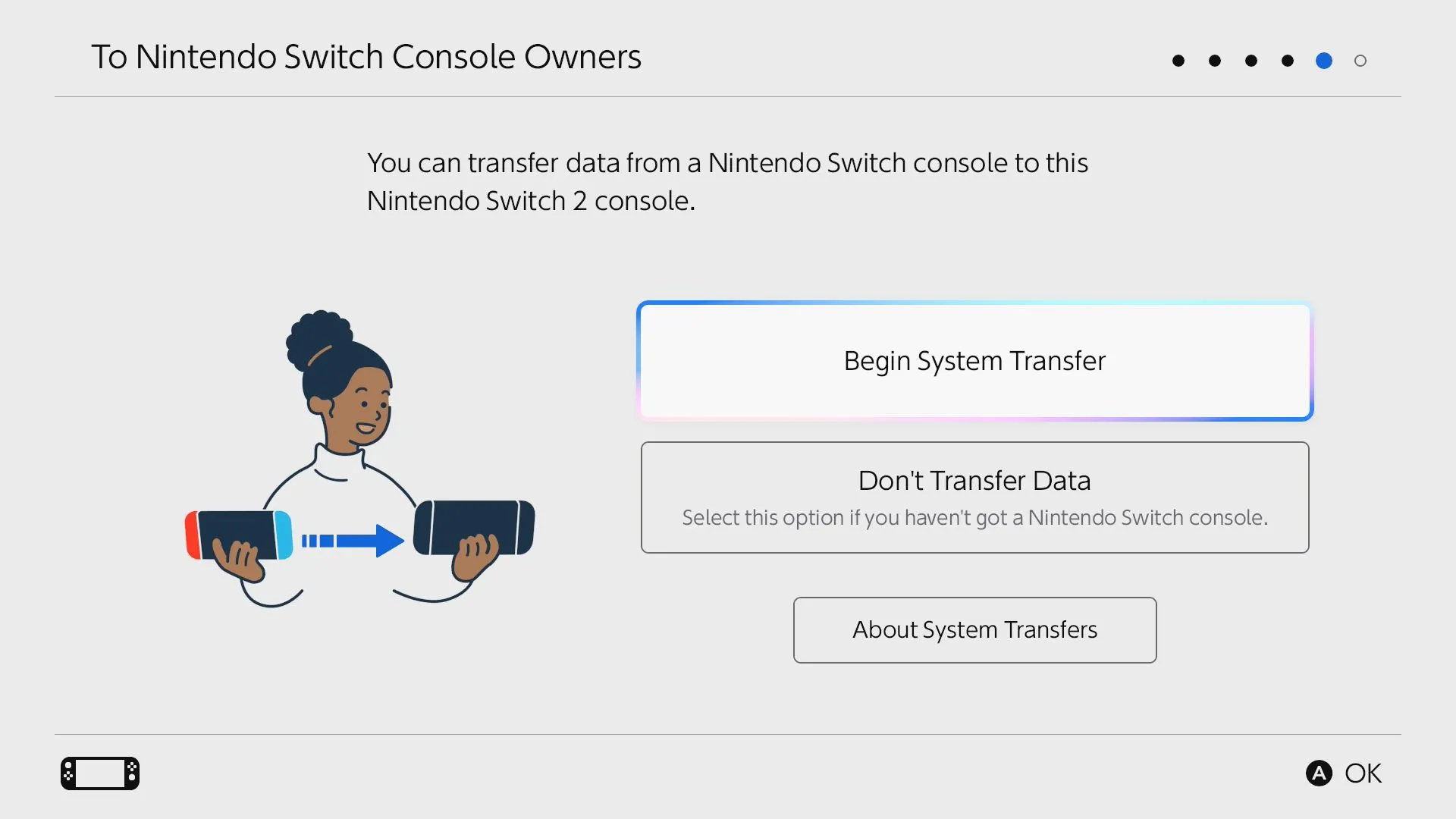 Bắt đầu chuyển dữ liệu hệ thống trên Nintendo Switch
Bắt đầu chuyển dữ liệu hệ thống trên Nintendo Switch
Đây là cách dễ nhất để mang tất cả hồ sơ người dùng, dữ liệu lưu game, cài đặt, ảnh chụp màn hình, video và phần mềm đã tải xuống của bạn chỉ trong một bước đơn giản. Nếu bạn bỏ qua quá trình này, bạn sẽ chỉ có thể chuyển Dữ liệu lưu game bằng menu System Settings > Data Management > Transfer Your Save Data.
Nếu bạn đã bỏ lỡ và muốn lấy lại tùy chọn đó, bạn có thể đặt lại Switch 2 về cài đặt gốc bằng cách vào System Settings > System > Formatting Options > Restore Factory Settings. Hãy nhớ rằng bạn sẽ mất mọi thứ trên console nếu làm như vậy, vì vậy nếu bạn có bất kỳ dữ liệu lưu game nào muốn giữ, hãy chuyển nó trước (hoặc tải lên dịch vụ lưu trữ đám mây của Nintendo Switch Online).
6. Truy Cập Ảnh Chụp và Video Từ Ứng Dụng Nintendo Switch
Một trong những cải tiến lớn về chất lượng cuộc sống dành cho chủ sở hữu Switch 2 thường xuyên chụp ảnh màn hình và cần một cách dễ dàng để chia sẻ chúng là khả năng tích hợp chặt chẽ của Switch 2 với ứng dụng Nintendo Switch. Có sẵn cho iPhone và Android, đây là cách dễ nhất để truy cập thư viện ảnh chụp màn hình và video của console của bạn.
Đi tới System Settings > Data Management > Manage Screenshots and Videos > Upload Settings và sử dụng tab “Automatic Uploads” để đảm bảo cài đặt này được bật. Bạn có thể cần đợi một chút nếu cài đặt này bị tắt trước đó.
 Mô phỏng máy console Nintendo Switch 2 và phụ kiện trong tour giới thiệu
Mô phỏng máy console Nintendo Switch 2 và phụ kiện trong tour giới thiệu
Bạn có thể vào màn hình chính và sử dụng phím tắt “Album” để chọn một mục, nhấn “A” để xem menu, sau đó chọn “Upload to Smart Device” để tải lên thủ công. Bây giờ hãy mở ứng dụng và truy cập các tệp đã tải lên của bạn trên tab “Album”.
Nintendo giữ các tệp tải lên của bạn trên máy chủ trong 30 ngày trước khi chúng bị xóa. Một điều mà nhiều người yêu thích về ứng dụng iPhone là khả năng chọn nhiều mục và sau đó sử dụng menu “Share” để gửi chúng đến các vị trí cụ thể (như máy Mac qua AirDrop) mà không cần phải lưu chúng vào Camera Roll trước.
7. Chuyển Đổi Thiết Bị Âm Thanh Bluetooth Nhanh Chóng
Một tính năng trước đây không có trên Switch đời đầu, giờ đây bạn có thể chọn tai nghe Bluetooth đã được ghép nối trước đó từ Quick Menu trên Switch 2. Bạn cần ghép nối chúng trong System Settings > Bluetooth Audio trước, nhưng sau đó bạn có thể chuyển sang chúng bất cứ lúc nào (ngay cả khi đang chơi game) bằng cách giữ nút Home trên Joy-Con bên phải và chọn thiết bị âm thanh ở cuối menu.
 Tai nghe AirPods Pro trong hộp sạc trên nền đen
Tai nghe AirPods Pro trong hộp sạc trên nền đen
Tính năng này giúp người dùng Switch 2 dễ dàng chuyển đổi giữa các thiết bị âm thanh, mang lại sự tiện lợi vượt trội cho trải nghiệm chơi game và giải trí cá nhân.
8. Lọc Danh Sách Ước Muốn Theo Game Đang Giảm Giá
Một tính năng cải thiện chất lượng cuộc sống thú vị khác, dường như là phản ứng của Nintendo đối với sự phát triển của các dịch vụ như DekuDeals, là khả năng lọc danh sách mong muốn của bạn theo các trò chơi đang giảm giá. Đây là một phần của sự nâng cấp toàn diện của eShop, giúp người dùng tiết kiệm tiền mua game dễ dàng hơn.
Khởi chạy “Nintendo eShop” từ trang chủ, sau đó chọn tab “Wish List” từ thanh bên. Bây giờ hãy đánh dấu vào ô “On Sale” ở đầu danh sách. Thêm các mục vào danh sách mong muốn của bạn khi duyệt bằng cách sử dụng biểu tượng “trái tim” bên cạnh giá của một trò chơi.
9. Switch 2 Hỗ Trợ Chuột và Bàn Phím USB
Các tay cầm Joy-Con 2 của Switch 2 có các cảm biến quang học nhỏ dọc theo cạnh bên trong của tay cầm, nơi chúng kết nối với console Switch chính. Điều này cho phép các tay cầm hoạt động như một con chuột, cả trong các trò chơi được hỗ trợ và trên hệ điều hành Switch 2 rộng lớn hơn (hãy thử xem).
Ngoài ra, bất kỳ trò chơi nào hỗ trợ điều khiển bằng chuột cũng sẽ hoạt động với nhiều loại chuột (cả có dây và với dongle 2.4GHz). Tuy nhiên, chuột USB dường như không hoạt động trên hệ điều hành cơ bản của Switch 2 mà chỉ trong các trò chơi được hỗ trợ (như một người dùng GameFAQs đã phát hiện).
Điều tương tự cũng đúng với bàn phím, như bạn có thể thấy trong video về Cyberpunk 2077. Khả năng hỗ trợ các thiết bị ngoại vi PC này mở ra những trải nghiệm chơi game mới cho người dùng Switch 2.
10. GameChat Hỗ Trợ Camera USB Thường và Điện Thoại
Mặc dù HORI đã sản xuất một chiếc camera USB-C Piranha Plant sành điệu cho tính năng GameChat mới, nhưng bạn không cần phải chi tiền cho một thiết bị ngoại vi có thương hiệu. Có vẻ như hầu hết mọi webcam USB đều hoạt động, mặc dù bạn có thể cần sử dụng bộ chuyển đổi USB-C nếu camera của bạn sử dụng kết nối USB-A.
Một số người thậm chí đã phát hiện ra rằng bạn có thể kết nối thẻ capture hoặc camera Game Boy vào Switch 2 và tính năng này vẫn hoạt động. Kênh YouTube Will It Work? đã chứng minh việc sử dụng iPhone làm webcam (yêu cầu bộ chuyển đổi USB-C sang HDMI và một điện thoại thông minh hiện đại). Điều này cho thấy sự linh hoạt đáng kinh ngạc của tính năng GameChat trên Switch 2, cho phép người dùng tùy chỉnh trải nghiệm của họ mà không cần đầu tư quá nhiều vào thiết bị chuyên dụng.
Những mẹo và tính năng ẩn trên Nintendo Switch 2 không chỉ giúp bạn tận dụng tối đa console của mình mà còn nâng cao trải nghiệm giải trí cá nhân. Từ việc chia sẻ game với bạn bè qua GameShare, tìm kiếm tay cầm Joy-Con thất lạc, đến việc tận hưởng hiệu suất vượt trội của các tựa game cũ, Switch 2 mang đến nhiều giá trị hơn bạn tưởng. Hãy dành thời gian khám phá các cài đặt và chức năng này để biến chiếc Switch 2 của bạn thành một trung tâm giải trí thực sự đa năng. Đừng ngần ngại trải nghiệm và chia sẻ những phát hiện thú vị của bạn với cộng đồng game thủ Việt Nam!